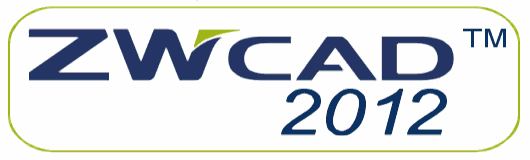



|
Zwcad Mechanical - Tworzenie balonów
Każdy rysunek techniczny musi być szczegółowo opisany. Program ZWCAD MECHANICAL pozwala stworzyć oznaczenia elementów projektu, tzw. balony, zawierające wszelkie niezbędne informacje, a następnie stworzyć zestawienie tych informacji pod postacią tabelki powiązanej z balonami.
Aby utworzyć nowy balon, kliknij ikonę Balon. Wpisz tekst, w zakładce Odnośnik możesz zmienić styl grota strzałki. Kliknij na Ustawienia. Masz możliwość zmiany wszystkich parametrów balonu: jego rozmiar, umiejscowienie tekstu, kolor linii i tekstu. Kliknij OK, jeszcze raz kliknij OK. Wskaż element, który chcesz opisać, kliknij, aby wskazać lokalizację balonu. Wpisz informacje dotyczące elementu. Kliknij OK. Po dodaniu wszystkich balonów, naciśnij ESCAPE.
Jeśli chcesz usunąć jeden z balonów, zaznacz go, naciśnij DELETE. Program generuje zapytanie czy ponumerować od nowa pozostałe balony. Kliknij Tak. Numeracja balonów zostanie zaktualizowana.
Możesz dodać odnośnik do balona. Kliknij Dodaj linię odniesienia, wskaż balon, wskaż obiekt, który chcesz oznaczyć, kliknij, aby podłączyć go do balona.
Jeśli do jednego elementu została dołączona większa ilość balonów, możesz użyć polecenia Połącz balon. Zaznacz balony, które chcesz przyłączyć do innego balonu, naciśnij ENTER. Naciśnij ENTER, aby dodać balony, do jednego z istniejących, wskaż balon, do którego mają być przyłączone balony, naciśnij ENTER, wskaż kierunek.
Nie wszystkie balony muszą być widoczne na rysunku. Możesz ukrywać je i ponownie włączać używając poleceń Ukryj balon i Pokaż balon.
Po wprowadzeniu oznaczeń na rysunku, może okazać się, że kolejność balonów jest dość przypadkowa. Kliknij na ikonę Renumeracja balonu, aby uporządkować stworzone balony. Wpisz wartość, od jakiej chcesz rozpocząć numerację balonów, naciśnij ENTER, określ długość skoku, naciśnij ENTER. Wskaż balony w prawidłowej kolejności.
Kliknij Generuj listę części, aby utworzyć zestawienie informacji zawartych w balonach. Kliknij, aby wskazać lokalizację tabelki. Po kliknięciu na balon i wprowadzeniu zmiany w opisie, informacja zawarta w tabelce zostaje automatycznie zaktualizowana. Możesz też kliknąć na jedną z nazw kolumn tabelki, aby wprowadzać zmiany w całej tabelce.
Informacje zawarte w tabelce możesz wyeksportować do pliku tekstowego lub pliku Excel. Wybierz zakładkę Plik, wybierz Eksportuj plik, wybierz jedną z opcji. Wprowadź nazwę pliku, wskaż miejsce zapisu pliku, kliknij Zapisz. Zostanie uruchomiony plik z wyeksportowanymi informacjami zawartymi w balonach.
Tworzenie balonów w programie Zwcad Mechanical - Film
Proponowane artykuły o Zwcad Mechanical:
Tworzenie obramowań i tytułów w Zwcad MechanicalTworzenie balonów
Biblioteka części
Narzędzia do rysowania
Wprowadzanie widoków
Drukowanie rysunków
Tworzenie opisów
Wymiarowanie
Zastosowanie symboli
Super edycja
Funkcja znajdź i zastąp
Powrót do góry




